fiddler怎么启用高分辨率计时器?fiddler启用高分辨率计时器方法
时间:2022-10-26 22:19
有的小伙伴会问fiddler怎么启用高分辨率计时器,下面小编就为大家详细的介绍一下,想知道的话就来看看吧,相信一定会帮到你们的。
fiddler怎么启用高分辨率计时器?fiddler启用高分辨率计时器方法
1、首先在“Fiddler”主界面中,点击上方的“工具”菜单项。
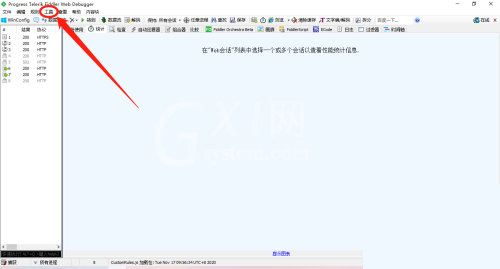
2、然后点击上方的“工具”菜单项后,在展开的下拉框中选择“选项...”列表项。
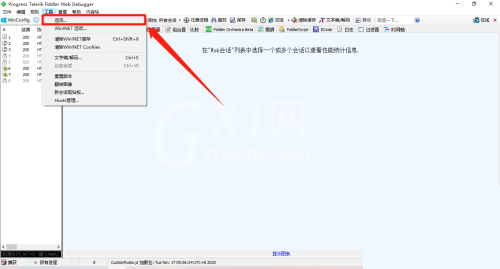
3、接着在“选项”界面中,点击上方的“基本”选项。
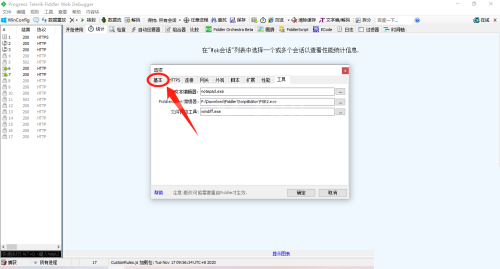
4、在“基本”选项中,勾选“启用高分辨率计时器”选项的勾选开关。
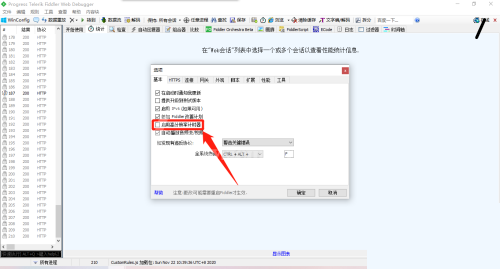
5、最后在“启用高分辨率计时器”选项显示为“√”状态后,点击下方的“确定”按钮。
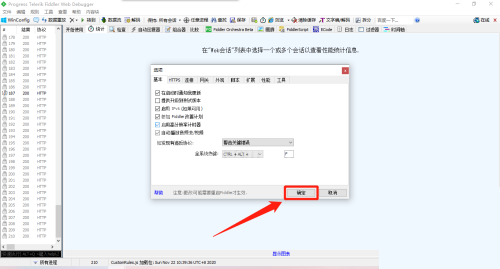
谢谢大家的观看,更多精彩教程请关注Gxl网!



























